
Радна површина је један од главних елемената Виндовс системског интерфејса. Подешавање и персонализација је прилично једноставан процес ако знате где и зашто да кликнете. У овом чланку ћемо рећи и дати неколико савета за подешавање фасцикли, икона, као и како да смањите иконе на радној површини оперативног система Виндовс 7.
Прво, да видимо како да промените величину икона за радну површину оперативног система Виндовс 7 - од једноставних до сложених.
# 1 Кроз контекстни мени
Контекстуални мени је блок поставки и параметара који су доступни када кликнете десним кликом. Овај блок се мења у зависности од објекта који се притиска и разликује се за различите елементе система. Омогућује вам брзо обављање радњи без прибегавања тастатури.
Контекстуални мени радне површине садржи мноштво подешавања, од креирања мапе или датотеке, брзог покретања стандардних апликација или подешавања, до промене величине икона Виндовс 7 на радној површини.
Кликните десним тастером миша на слободни простор, покажите на мени "Поглед" и изаберите прикладан приказ икона.
- Велике величине.

- Обичан.

- Мала.

Користећи овај веома једноставан начин, можете да повећате или смањите иконе на радној површини Виндовс 7. Али то нису сви начини које можете користити.
# 2 Коришћење тастатуре и миша

Узмимо један једноставан пример. Укључите рачунар и видите веома велике иконе на радној површини оперативног система Виндовс 7. Шта ћете радити? Наравно, након последњег метода покушаћете да промените величину кроз контекстни мени. А ако одједном не успије? (Узгред, ово се често дешава и на Виндовс 7).
Скалирање преко дугмета Цтрл помоћи ће вам!
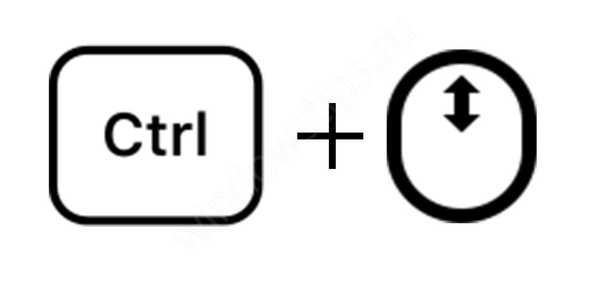
Помоћу типке Цтрл и точкића миша можете промијенити величину икона без прибјегавања контекстном менију. Помицање точкића повећава величину икона, а помицање према доље, напротив, смањује се.
За разлику од контекстног менија, где су подешене само 3 величине, можете прилагодити величину „за себе“ и тако персонализовати рачунар за себе.
# 3 Преко могућности тема
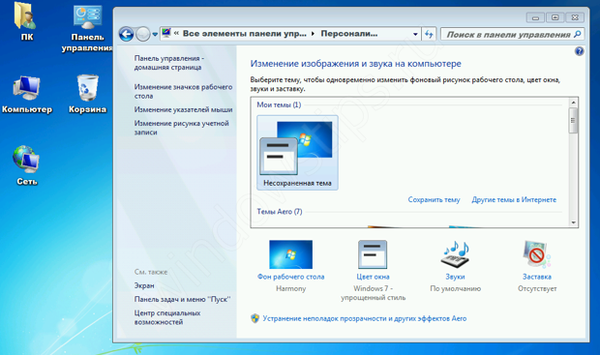
Ова дивна опција помоћи ће не само да промените мале иконе на радној површини Виндовс 7, већ и да промените величину и фонт система. Да бисте то учинили, следите ове кораке:
- Отворите контролну таблу.

- Идите на поставке „Персонализација“..
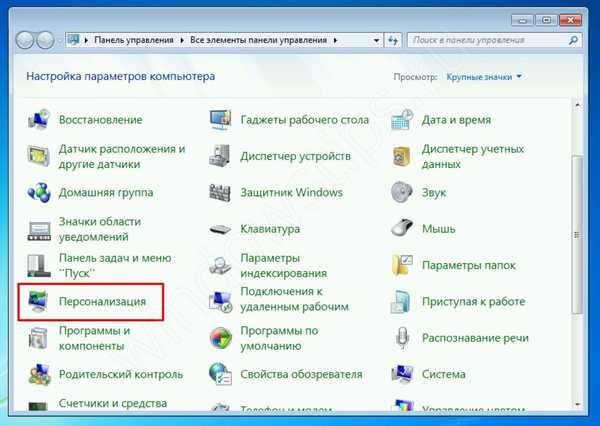
- Изаберите Боја прозора.
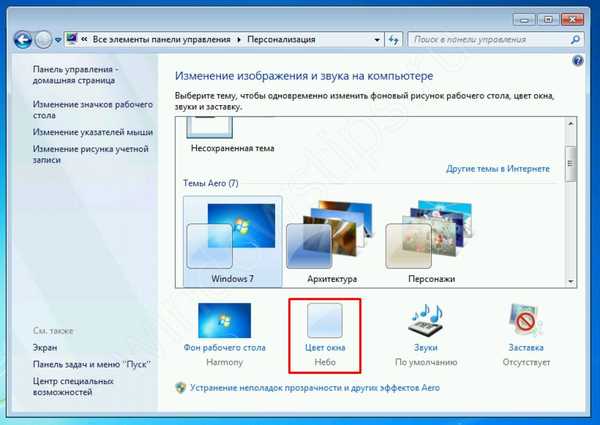
- Затим у опцији Елемент изаберите Ицон.
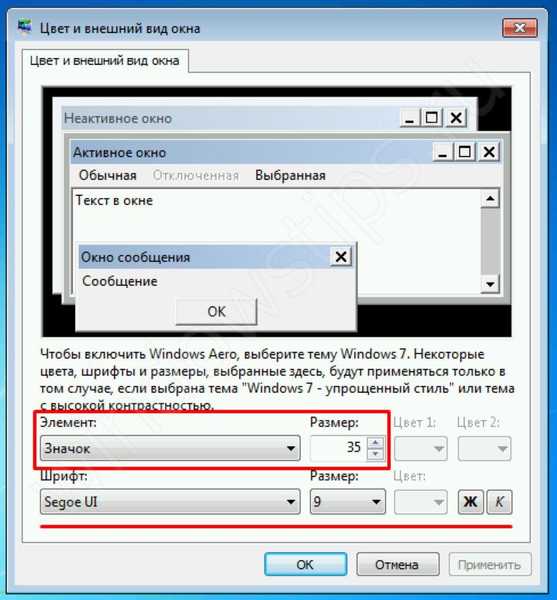
- У овим подешавањима икона за радну површину оперативног система Виндовс 7 можете да одредите погодну величину, да изаберете величину фонта и врсту потписа већине елемената система.
- Да бисте ресетовали ову поставку, морате поставити задану тему Виндовса..
Промена мрежасте мреже
За неке кориснике постоји неколико величина екрана за чување докумената и фасцикли. Активно подручје је ограничено мрежом по којој су иконе наручене.
У контекстном менију постоји посебан параметар - "Поравнај иконе на мрежи", ако је ово онемогућено, можете постављати елементе један на другог, што ће донети неки хаос.
- Такође, постоји и параметар - „Аутоматски распореди иконе“. Када га укључите, поправите иконе на радној површини оперативног система Виндовс 7, редом према мрежи.
- Онемогућавање ове функције помоћи ће вам ако икону не можете преместити на жељену локацију..

- Укључите ову опцију да поново распоредите све иконе на радној површини оперативног система Виндовс 7..
Постоје и случајеви када на екрану једноставно нема довољно простора. И у неком тренутку, смањивши величину на најмање иконе на радној површини Виндовс 7, више неће бити места, јер су мрежа и величина икона ограничени. Али постоји излаз - уређивач регистра!
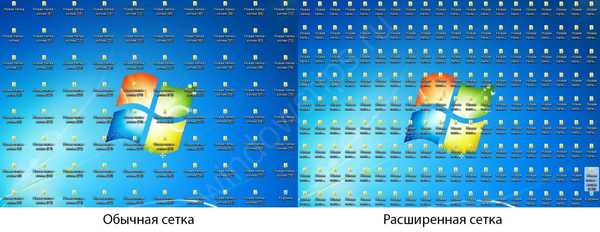
Променом неколико вредности у регистру, можете повећати "капацитет" неколико пута! Шта је потребно за ово:
- Да бисте започели, идите на уређивач регистра (регедит наредба за покретање или претраживање).
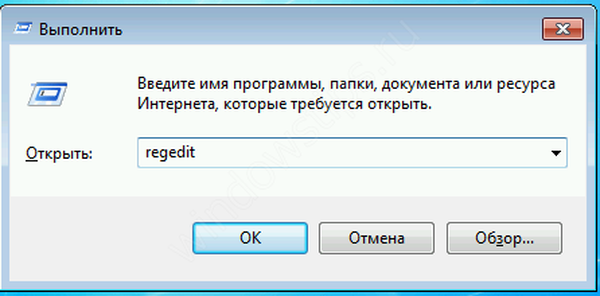
- Жељене вриједности су у огранку ХКЕИ_ЦУРРЕНТ_УСЕР.
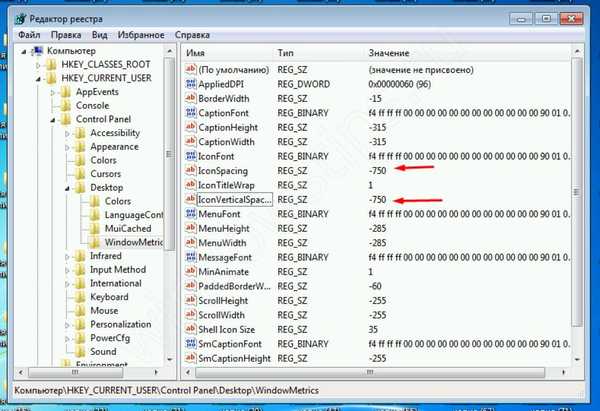
- Идите на Цонтрол Панел - Десктоп - ВиндовМетрицс.
- Вриједности које су нам потребне су ИцонСпацинг и ИцонВертицалСпацинг.
- На пример, промените их у -750. Након тога изађите из профила да бисте променили мрежу и поново се пријавите.
Само одаберите савршену величину мрежице за своју резолуцију и скали помоћу ових опција.
Како сакрити и додати стандардне иконе?
Многи су вероватно имали случај да је икона Ми Цомпутер нестала и нисте знали како да је вратите. Неко је копирао пречицу из Екплорера, али прави корак би био да одете на контролну плочу.
- Идите на Опције персонализације.
- Изаберите „Промени иконе ...“.
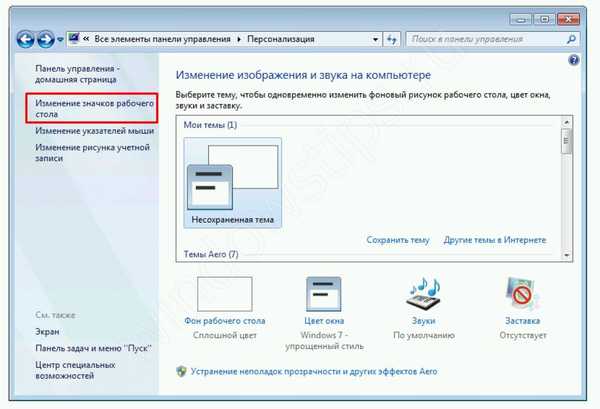
- Затим проверите апликацију чију икону желите да прикажете. Или опозовите избор опције да бисте сакрили икону на радној површини оперативног система Виндовс 7.
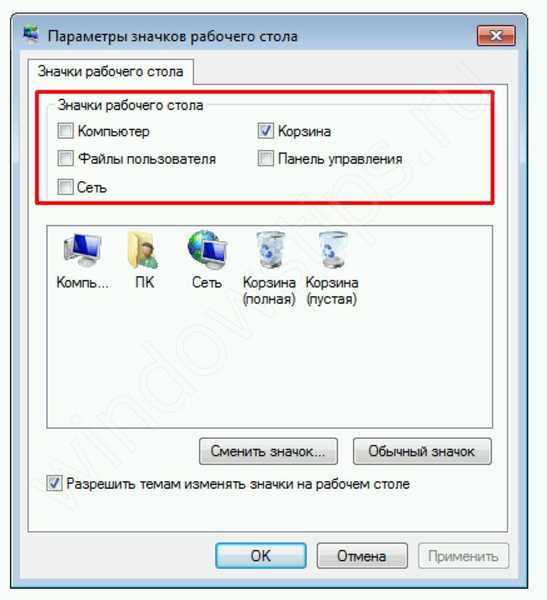
У истом прозору можете да ресетујете изглед икона ако су их променили тема или неки други корисник. На крају, неко може да креира исте иконе на радној површини оперативног система Виндовс 7 за сваку пречицу да би вам заиграо трик. Постоје и мали вируси који се баве таквим рушењем, али у већини се мешају само у оно што стварно штете.
Добар дан!











